Apakah Windows 10 dilengkapi dengan ekstraktor zip
Cara zip dan unzip file di windows 10 tanpa perangkat lunak winzip
Ringkasan:
Mengompresi dan mengekstraksi file di Windows 10 dapat dilakukan tanpa perlu perangkat lunak eksternal seperti WinZip atau 7-Zip. Sistem Windows dilengkapi dengan alat folder terkompresi bawaan yang memungkinkan pengguna untuk dengan mudah zip dan unzip file dan folder. Di artikel ini, kami akan mengeksplorasi berbagai metode untuk zip dan unzip file di Windows 10 tanpa menggunakan Winzip.
Poin -Poin Kunci:
1. Klik kanan pada file atau folder yang ingin Anda kompres dan pilih “Kirim ke”> “Folder Terkompresi (Zip)”.
2. Gunakan 7-zip untuk unzip file dalam folder ke sub-folder masing-masing.
3. Pastikan 7z.EXE tersedia di jalan Anda; Jika tidak, ikuti opsi 1 atau opsi 2 untuk metode alternatif.
4. Untuk mengompres file/folder menggunakan alat folder terkompresi, pilih file/folder dan pilih “Kirim ke”> “Folder Terkompresi (Zip)”.
5. Gunakan File Explorer untuk menavigasi ke file/folder yang ingin Anda zip, pilih, buka tab “Bagikan”, dan klik tombol “Zip”.
6. Buat folder ritsleting baru di desktop dan seret file/folder yang ingin Anda zip ke dalamnya.
7. Untuk unzip file dengan alat folder terkompresi, klik kanan pada .file zip, pilih “Ekstrak semua”, pilih folder tujuan, dan klik “Ekstrak”.
Pertanyaan:
1. Bagaimana saya bisa mengompres file atau folder tanpa winzip?
Untuk mengompres file atau folder tanpa Winzip, klik kanan di atasnya dan pilih “Kirim ke”> “Folder Terkompresi (Zip)”.
2. Bagaimana saya bisa unzip file di windows 10 tanpa winzip?
Untuk unzip file di Windows 10 tanpa Winzip, klik kanan di .file zip, pilih “Ekstrak semua”, pilih folder tujuan, dan klik “Ekstrak”.
3. Apa metode alternatif untuk unzip file menggunakan 7-zip?
Metode alternatif untuk unzip file menggunakan 7-zip adalah dengan menjalankan perintah “untuk /r %f in (*.zip) do ‘c: \ program file \ 7-zip \ 7z.exe ‘x %f -o*”.
4. Bagaimana Saya Dapat Menambahkan Folder 7-Zip ke Variabel Lingkungan Sistem Windows?
Untuk menambahkan folder 7-zip ke variabel lingkungan sistem Windows, ikuti langkah-langkah ini:
- Klik ikon pencarian di bilah tugas dan cari “Edit Variabel Lingkungan Sistem”.
- Buka “Properti Sistem” dan klik tombol “Variabel Lingkungan”.
- Di bagian atas, temukan item “path” dan klik “Edit”.
- Jika 7-zip tidak terdaftar, klik “Baru” dan masukkan jalur di mana 7-zip diinstal (e.G., C: \ Program Files \ 7-Zip).
- Klik “OK” untuk menyimpan perubahan.
5. Dapatkah saya menggunakan alat folder terkompresi untuk mengekstrak file rar?
Tidak, alat folder terkompresi hanya dapat digunakan untuk mengompres file ke dalam format zip dan mengekstrak file dari arsip zip. Itu tidak mendukung format rar.
6. Bagaimana cara membuat file zip menggunakan file explorer?
Untuk membuat file zip menggunakan file explorer, buka file explorer, cari file atau folder yang ingin Anda zip, pilih, buka tab “Bagikan”, dan klik tombol “Zip”.
7. Apakah ada batasan jumlah file/folder yang dapat saya kompres atau ekstrak menggunakan alat folder terkompresi?
Tidak, tidak ada batasan khusus untuk jumlah file/folder yang dapat Anda kompres atau ekstrak menggunakan alat folder terkompresi. Namun, disarankan untuk mengelola sejumlah besar file/folder dalam batch yang lebih kecil untuk kinerja yang lebih baik.
8. Dapatkah saya mengganti nama file zip sebelum atau sesudah kompresi?
Ya, Anda dapat mengganti nama file zip sebelum atau sesudah kompresi. Saat mengompresi, Anda dapat menerima nama yang disarankan atau memberikan nama khusus. Jika Anda ingin mengganti nama file zip setelah kompresi, cukup klik kanan di atasnya dan pilih “ganti nama”.
9. Bagaimana cara mengekstrak file dari file zip yang dilindungi kata sandi tanpa winzip?
Untuk mengekstrak file dari file zip yang dilindungi kata sandi tanpa Winzip, ikuti langkah yang sama yang disebutkan sebelumnya. Selama proses ekstraksi, Anda akan diminta untuk memasukkan kata sandi untuk file zip.
10. Apa saja opsi perangkat lunak alternatif untuk mengompresi dan mengekstraksi file?
Selain dari Winzip dan 7-ZIP, ada beberapa opsi perangkat lunak lain untuk mengompresi dan mengekstraksi file, seperti Winrar, Peazip, dan Bandizip.
11. Dapatkah saya mengompres beberapa file/folder bersama -sama?
Ya, Anda dapat mengompres beberapa file/folder bersama -sama dengan memilihnya sambil memegang tombol CTRL di keyboard Anda. Kemudian, klik kanan pada satu pilihan, pilih “Kirim ke”> “Folder Terkompresi (Zip)”.
12. Bagaimana cara mengekstrak beberapa file zip dalam sub-folder terpisah menggunakan 7-zip?
Untuk mengekstrak beberapa file zip dalam sub-folder terpisah menggunakan 7-zip, pastikan 7z.EXE tersedia di jalur sistem Anda. Kemudian, jalankan perintah “untuk /r %f in (*.zip) lakukan ‘7z.exe ‘x %f -o*”.
13. Dapatkah saya menggunakan alat folder terkompresi pada versi windows yang lebih lama?
Ya, alat folder terkompresi dapat digunakan pada versi windows yang lebih lama, tetapi langkah dan antarmuka mungkin sedikit berbeda.
14. Bagaimana cara mengompres file/folder dengan perlindungan kata sandi?
Untuk mengompres file/folder dengan perlindungan kata sandi, perangkat lunak pihak ketiga seperti WinRar atau 7-ZIP dapat digunakan. Mereka memberikan opsi enkripsi selama proses kompresi.
15. Bagaimana saya bisa membuka ritsleting file dari arsip zip split tanpa winzip?
Untuk unzip file dari arsip zip split tanpa winzip, gunakan 7-zip atau perangkat lunak pengarsipan file lainnya yang mendukung file zip split. Buka bagian pertama dari arsip split dengan perangkat lunak, dan secara otomatis akan mengekstrak bagian yang tersisa.
Artikel terkait:
- 4 cara untuk kembali ke versi Windows 10 sebelumnya tanpa kehilangan data
- Jika Anda mengompres drive C atau OS kompak, dan bagaimana melakukannya
- Menambahkan ruang drive d ke drive C untuk memperbaiki “tidak cukup ruang pada c drive”
- Memperbaiki laptop Asus berjalan lambat di Windows 10/11 dengan 8 cara
- 5 cara teratas untuk menghapus/menghapus kata sandi admin pada laptop & PC Windows 10
Cara zip dan unzip file di windows 10 tanpa perangkat lunak winzip
Klik kanan pada file atau folder yang ingin Anda kompres ke dalam file zip, pilih Kirim ke > Folder terkompresi (zip) Dari menu konteks.
Cara membuka ritsleting semua file dalam folder ke sub-folder masing-masing menggunakan 7-zip di Windows 10?
Ini mengasumsikan bahwa 7z.Exe tersedia di jalan Anda.
Jika 7-zip tidak ada di jalur sistem Anda:
Pilihan 1:
Ganti 7z dengan jalur lengkap ke file “C: \ Program Files \ 7-Zip \ 7z.exe “dalam kode di atas, seperti ini:
untuk /r %f in (*.zip) do "c: \ program file \ 7-zip \ 7z.exe "x %f -o* Pilihan 2:
Edit Windows “Variabel Lingkungan Sistem”, dan tambahkan folder 7-zip ke daftar:
- Klik ikon pencarian (kiri bawah bilah tugas)
- masukkan “Edit Variabel Lingkungan Sistem”
- Windows akan membuka “Sistem Properties”
- Klik tombol “Variabel Lingkungan” (kanan bawah)
- Temukan item “Path” di bagian atas, dan klik Edit.
- Periksa apakah 7-zip terdaftar (kemungkinan besar tidak), jika tidak, klik tombol baru
- Masukkan di mana aplikasi z-zip Anda diinstal (e.G. C: \ Program Files \ 7-Zip)
- Klik OK
Cara zip dan unzip file di windows 10 tanpa perangkat lunak winzip
Untuk mengompres file/folder ke dalam file zip atau mengekstrak file dari arsip zip di Windows 10, orang cenderung menggunakan perangkat lunak seperti WinZip atau 7-Zip. Sebenarnya, sistem Windows datang dengan built-in Alat folder terkompresi sehingga pengguna dapat memampatkan dan melepaskan file/folder bahkan tanpa Winzip atau alat zip luar lainnya yang diinstal. Sekarang, halaman ini akan menunjukkan kepada Anda bagaimana caranya file zip dan unzip di windows 10 tanpa perangkat lunak winzip.
- Bagian 1: Cara Zip File di Windows 10 Tanpa Winzip
- Bagian 2: Cara Membatalkan Zip File di Windows 10 Tanpa Winzip
Bagian 1: Cara Zip File di Windows 10 Tanpa Winzip
Saya akan memperkenalkan tiga cara berbeda untuk membuat file zip di Windows 10.
Cara 1: dengan mengirim ke folder terkompresi
Klik kanan pada file atau folder yang ingin Anda kompres ke dalam file zip, pilih Kirim ke > Folder terkompresi (zip) Dari menu konteks.
Tips: Jika Anda ingin zip beberapa file/folder bersama -sama, Anda harus mengklik file/folder secara individual sambil menahan pada Ctrl Kunci pada keyboard Anda untuk memilih semua file, klik kanan pada satu pilihan, lalu pilih Kirim ke > Folder terkompresi (zip) Dari menu konteks.
Way 2: Dari File Explorer
Langkah 1: Buka Windows 10 File Explorer. Temukan file atau folder yang ingin Anda zip dan pilih/mereka.
Langkah 2: Pilih Membagikan tab dan kemudian klik pada Ritsleting tombol. Alat folder terkompresi akan mengompres file dan folder yang dipilih ke dalam file zip di lokasi yang sama. Anda dapat mengganti nama file zip atau menerima nama yang disarankan.
Way 3: Dengan menyeret file ke file zip yang ada
Langkah 1: Klik kanan pada desktop Windows 10, pilih Baru > Folder terkompresi (zip) Dari menu konteks untuk membuat folder zip baru.
Langkah 2: Ganti nama folder zip baru atau tekan Memasuki untuk menerima nama yang disarankan.
Langkah 3: Seret file dan folder yang ingin Anda zip ke folder terkompresi (zip) baru. Demikian pula, Anda dapat menyeret file atau folder ke salah satu folder zip yang ada.
Bagian 2: Cara Membatalkan Zip File di Windows 10 Tanpa Winzip
Langkah 1: Klik kanan pada .file zip yang ingin Anda unzip, lalu pilih Ekstrak semua Dari menu konteks.
Langkah 2: Di “Ekstrak folder terkompresi (zip)“Dialog, pilih satu tujuan untuk menyimpan file yang diekstraksi, simpan Tampilkan file yang diekstraksi saat selesai diperiksa, lalu klik Ekstrak. Maka itu akan menampilkan kotak dialog Progress Ekstraksi.
Langkah 3: Saat kemajuannya 100%, itu akan menunjukkan kepada Anda file yang diekstraksi di folder yang baru saja Anda tentukan pada langkah 2.
Di atas adalah bagaimana alat folder terkompresi membantu file zip dan unzip di windows 10 tanpa menggunakan perangkat lunak winzip. Alat ini hanya untuk file kompresi formulir file zip, tetapi tidak dapat berlaku untuk format rar. Pelajari lebih banyak opsi untuk mengekstrak file rar, lihat Cara unrar arsip arsip dengan winrar/winzip/7-zip.
Artikel terkait
- 4 cara untuk kembali ke versi Windows 10 sebelumnya tanpa kehilangan data
- Jika Anda mengompres drive C atau OS kompak dan bagaimana melakukannya
- Tambahkan ruang drive d ke drive C untuk memperbaiki “tidak cukup ruang pada drive C”
- [8 cara] Perbaiki laptop Asus berjalan lambat di Windows 10/11
- 5 Cara Teratas Untuk Menghapus/Menghapus Kata Sandi Admin Windows 10 Laptop & PC
- Cara mereset kata sandi laptop lenovo tanpa disk windows 10/8/7
- Cara melakukan shutdown penuh di windows 10
- Cara mereset kata sandi windows 10 terlupakan dengan drive usb
- Cara mereset laptop hp ke pengaturan pabrik tanpa kata sandi
- 5 cara untuk melihat semua akun pengguna yang ada di Windows 10
- Tetap: Akun Pengguna Windows 10 Tidak Muncul di Layar Login
- 3 cara untuk mengaktifkan atau menonaktifkan login otomatis di Windows 10
Windows 10 “Ekstraktor file zip“Unduhan
Mudah digunakan RITSLETING Diri sendiri Alat pengambilan sari Pembuat dengan banyak opsi – buat pengeksprakian diri RITSLETING dapat dieksekusi mengajukanS. Apakah Anda ingin membuat pengekspresikan diri File zip ? Apakah Anda ingin mengompres dan .
Harga: $ 9.00 / shareware
Ekstraktor universal
Universal Alat pengambilan sari Apakah program lakukan dengan tepat apa yang dikatakannya: Ekstrak mengajukans dari semua jenis arsip, apakah itu sederhana file zip, program instalasi, atau bahkan windows .
Harga: Gratis / Freeware
- Pick editor
PeaExtractor
KacangAlat pengambilan sari adalah gratis .rar / .Ekstraktor file zip Untuk Windows dan Linux, Spin-Off dari Proyek Peazip. . CAB, BZ2, ISO, GZ, PAQ, PEA, RAR, TAR, RITSLETING, Zipx mengajukans dan banyak lagi format, 180+ ekstensi .
Harga: Gratis / Freeware
Perangkat Lunak Kompresi File Zip Ekspres
Cepat Ritsleting Perangkat lunak untuk mengajukan kompresi. Cepat Ritsleting adalah alat pengarsipan dan kompresi yang mudah digunakan untuk membuat, mengedit, mengelola, dan mengekstrak zip mengajukans dan folder. Anda bisa memampatkan mengajukans untuk mengurangi .
Harga: $ 29.99 / shareware
Perangkat Lunak Kompresi Gratis Ekspres Zip
Cepat Ritsleting Bebas Mengajukan Perangkat lunak kompresi. Alat pengarsipan dan kompresi untuk dengan mudah membuat, mengedit, mengelola, dan mengekstrak ritsleting mengajukans dan folder. Kompres mengajukans untuk mengurangi ukuran .
Harga: Gratis / Freeware
File Email Scraper
Mengajukan Email Scraper memungkinkan Anda untuk mengekstrak alamat email dari mengajukans seperti ms-outlook mengajukanS(*.PST,*.eml), ms-excel mengajukanS(*.xls,*.xlsx), kata-ms mengajukanS (*.dokter,*.docx), pdf mengajukanS, terkompresi mengajukanS (*.ritsleting,*.rar), rtf mengajukanS(*.RTF), .
Harga: $ 34.95 / demo
- Penghargaan 5 Bintang
Cara mengekstrak file edb
. Email pertukaran yang rusak ke Outlook yang Dapat Dibaca atau Diakses mengajukan Dengan menggunakan EDB yang aman Ekstraktor file Perangkat lunak. Ini juga membuat Anda mengerti cara mengekstrak edb Mengajukan dengan memberikan instruksi sederhana. Itu dengan cepat mencari EDB .
Harga: $ 299.00 / shareware
Alzip
Alzip – Lucu & Mudah Mengajukan Program Kompresi! Mudah dan kuat mengajukan Program Kompresi ALZIP dirancang untuk ritsleting dan tidak ritsleting dengan mendukung lebih banyak mengajukan arsip dari yang lain mengajukan Program Kompresi. .
Harga: Gratis / Freeware
- Pick editor
Chilkatzip
. adalah program utilitas yang menciptakan EXE yang mengekstraksi diri sendiri mengajukanS untuk Windows 95,98, ME, NT4.2000, XP, Vista, Server 2003, Server 2008, dll. Exe yang mengekstraksi diri sendiri mengajukanS adalah program yang dapat dieksekusi (EXES) yang berisi a RITSLETING .
Harga: Gratis / Freeware
- Pick editor
Winzip
Siapa yang tahu mengajukan Kompresi bisa sangat cepat dan mudah? Melakukan . Pertama kali bersama dunia’s paling populer mengajukan utilitas kompresi! Winzip® 27 sekarang termasuk 4 baru .
Harga: $ 29.95 / shareware
- Pick editor
Nexusfile portabel
PerhubunganMengajukan adalah yang kuat dan cepat mengajukan manajer yang memungkinkan Anda menjelajahi . utilitas terintegrasi yang memungkinkan Anda melampaui mengajukan menjelajah dan menjelajah seperti a Ekstraktor file .
Harga: Gratis / Freeware
- Pick editor
Ekstraktor lampiran Outlook Softaken
Lampiran Outlook Alat pengambilan sari dari softaken adalah salah satu aplikasi berperingkat terbaik . dia. Aplikasi membantu mengubah ukuran PST mengajukan Dalam banyak cara berbeda. Jika Anda melihat .
Harga: $ 49.00 / shareware
Elite ekstraktor rar gratis
. manajer yang hanya bisa menangani File zips, tapi tidak rar mengajukanS. Untungnya, rar gratis Alat pengambilan sari Elite adalah rar yang sangat mudah alat pengambilan sari aplikasi .
Harga: Gratis / Freeware
Ekstraktor lampiran EML EsoftTools
Lampiran EML EsoftTools Alat pengambilan sari Alat untuk mengekstrak lampiran dari beberapa EML mengajukans dalam satu waktu. Setiap pengguna dapat menggunakan . Folder EML untuk ekstraksi massal dari lampiran EML mengajukanS. Semua EML dan EMLX mengajukans yang diperoleh .
Harga: $ 39.00 / shareware
Breezip: Extractor RAR, ZIP & 7Z
. Alat untuk ‘tidak berarsur’ berbagai jenis arsip mengajukanS – Alternatif untuk Winrar Gratis di Windows 10. Itu akan membuka format umum seperti RITSLETING, Rar, 7-Ritsleting, Tar, gzip dan banyak lagi. Fitur khas: .
Harga: Gratis / Freeware
J7Z
. Dirancang oleh Xavion. 7-Ritsleting adalah kompresi tinggi mengajukan Pengarsipan. Itu dirancang oleh Igor Pavlov. J7Z . dengan beberapa fitur baru. Kompresi: 7-Ritsleting, Bzip2, Ritsleting, Gzip, Tar. Dekompresi: 7-Ritsleting, Bzip2, Ritsleting, Gzip, Tar, .
Harga: Sumber Gratis / Terbuka
- Pick editor
Softaken Outlook PST Extractor
Softaken Outlook PST Alat pengambilan sari adalah aplikasi yang luar biasa bagi pengguna Outlook untuk memisahkan beberapa item dari PST mengajukan. Lampiran ekstrak aplikasi dari MS Outlook PST .
Harga: $ 49.00 / shareware
X-uniExtract
. adalah program yang dirancang untuk mendekompresi dan mengekstrak mengajukans dari semua jenis arsip atau penginstal, seperti RITSLETING atau rar mengajukanS, Exe yang mengekstrak diri sendiri mengajukanS, penginstal aplikasi, .
Harga: Gratis / Freeware
UltimateZip
Kompres besar mengajukans, lindungi privasi Anda atau bagikan data Anda untuk . harga. UltimateZip mendukung semua format arsip umum, termasuk RITSLETING, Zipx, rar, 7z, tar, gzip, bzip dan banyak lagi. .
Harga: $ 19.95 / shareware
FreeExtractot
. untuk membuat arsip pengekspresikan diri untuk windows dari yang ada File zipS. Ini adalah solusi open-source yang sangat baik untuk program perangkat lunak pengemasan dan untuk mendistribusikan mengajukans ke teman dan kolega melalui internet. .
Harga: Sumber Gratis / Terbuka
- Pick editor
Azip
Azip adalah yang gratis Ritsleting Archive Manager dengan fitur unik seperti: built-in . Manajemen Arsip Biasa: Tambah / Hapus / Ekstrak mengajukanAlat asli dan berguna: Fungsi pencarian bawaan super cepat: Anda .
Harga: Gratis / Freeware
ExtractNow
. klik. Mengapa Mengenakan Ekstrak Jari Mengklik Anda mengajukanS satu per satu saat Anda dapat mengekstrak di . ExtractNow melakukan pekerjaan yang bagus untuk mengompresi mengajukans dan mengekstraksi isinya dalam satu gerakan jatuh. .
Harga: Gratis / Freeware
- Pick editor
Explzh
. untuk melampirkan tanda tangan digital ke pilihan mengajukan. Explzh adalah salah satu alternatif yang dapat menangani beberapa . Jenis arsip yang paling umum, yang termasuk RAR, RITSLETING dan iso. Prosedur instalasi tidak .
Harga: Gratis / Freeware
B1 GRATIS ARCHIVER
Pengarsipan B1 100% gratis mengajukan Manajer Arsip. Anda dapat menggunakannya di apapun . menetapkan direktori dan format target (b1 atau RITSLETING), tambahkan kata sandi untuk melindunginya, pilih .
Harga: Gratis / Freeware
Ekstrak alamat surat (pos) dari beberapa perangkat lunak file teks
. alamat dari satu atau lebih teks atau html mengajukanS. Pengguna menambahkan mengajukan/s atau seluruh folder untuk diproses. Memasukkan mengajukanS harus berisi ritsleting Kode. Hasilnya ditampilkan .
Harga: $ 19.99 / shareware
Haozip
. Perpisahan percobaan! Kompresi Cerdas yang lebih cepat mengajukan Daftar Filter oleh Pakar Teknis Teratas dari . Demikianlah, dibangun .RITSLETING .7z dan .Tar terkompresi mengajukans Langsung, tanpa dukungan plug-in, untuk memastikan keserbagunaan! .
Harga: Gratis / Freeware
Yahoo! Ekstrak email perangkat lunak data email
. Hasil ekstraksi dapat disimpan sebagai teks mengajukan atau disalin ke clipboard. Perangkat lunak ini . data tertentu (seperti “hanya nama” atau “hanya ritsleting kode “atau” hanya nomor telepon “) selama kursus .
Harga: $ 19.99 / shareware
AID4Mail
. Mail, Outlook Express, Thunderbird, dan Eudora. Surat khas mengajukanS That AID4Mail menangani dengan mudah termasuk Outlook PST dan MSG mengajukanS, Outlook Express DBX mengajukanS, format generik seperti EML .
Harga: $ 29.95 / shareware
InnoExtractor
. dan lebih dari penginstal. Ekstrak yang tertanam mengajukans dan skrip ke folder lokal, ke a ritsleting Paket atau ke modul pengeksprak mandiri (portabel). Dekompilasi .
Harga: Gratis / Freeware
Pandangan.com hotmail ekstrak perangkat lunak data email
. Hasil ekstraksi dapat disimpan sebagai teks mengajukan atau disalin ke clipboard. Perangkat lunak ini . data tertentu (seperti “hanya nama” atau “hanya ritsleting kode “atau” hanya nomor telepon “) selama kursus .
Harga: $ 19.99 / shareware



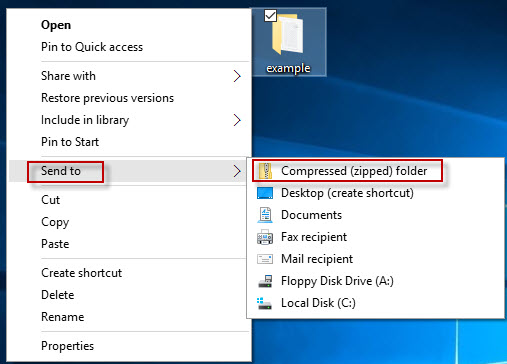
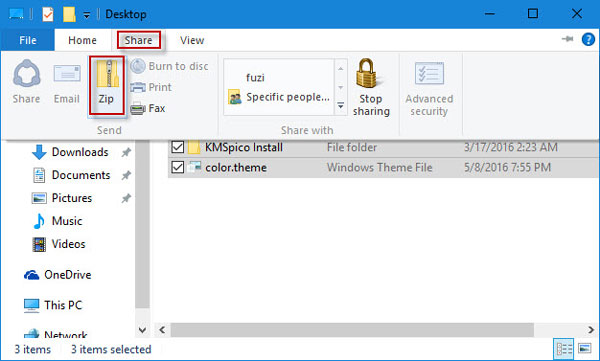
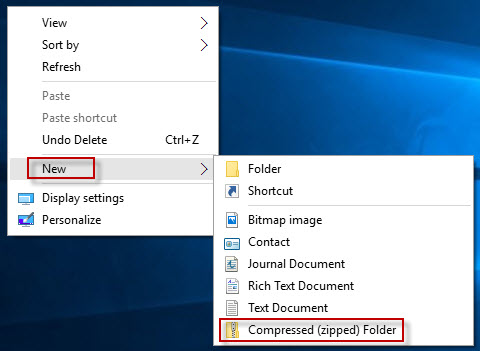
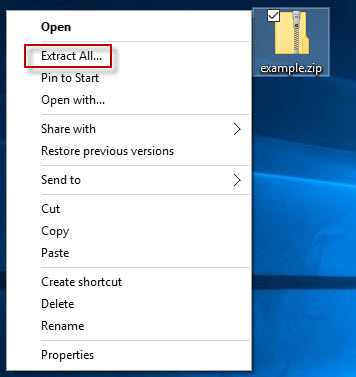
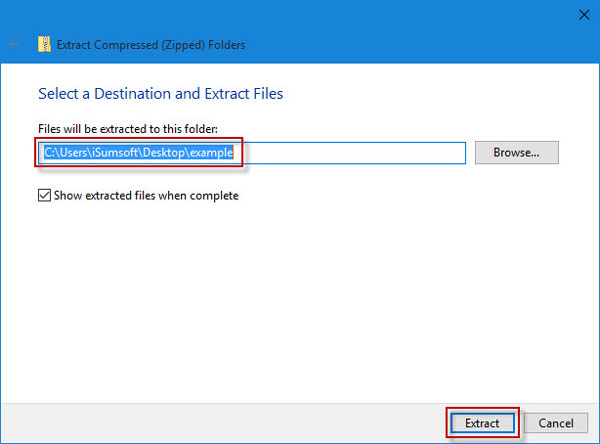















![Windows 10 - X -UNIEXTRACT 1.6.1 [REV5] Tangkapan layar](https://cdn.windows10download.com/softwareimages_mini/x-uniextract.png)







